こんにちは。笹岡です。(^^♪
今日は肌寒いですね。土曜日は湿度があってちょっと暑かったのでこのまま暖かくなっていくなあと思ったんですが…
気温が変わりやすいので体調には気を付けないといけませんね。私は今のところすこぶる元気です。
今日もサイトデザインの作成をしています。和菓子の画像に影を付けて立体感を出そうと取り組んでおりました。Photoshopはの操作も徐々に慣れつつあります。結構楽しいですね。後は色んな技を覚えていく事だなと思います。
今日は鏡面と言う効果についてご紹介したいと思います。
鏡面と言う効果とは…
鏡面とは文字や画像が水面や鏡面上に反射して映し出されることと言えばよろしいでしょうか。
この画像だと…

一升瓶が鏡面反射して影ができていますね。
鏡面の効果を使うと、画像に立体感が出てより奥行きが出ます。
では早速やってみましょう。
鏡面を自分で作ってみる。
まずは鏡面の効果を作りたい画像を用意しまして、画像はあらかじめくり抜いておきました。

あ、一応和菓子です。
メレンゲで出来てるんでしょうか?シュワってなくなるんでしょうかね。お化けさんにご協力いただきます。
では、作ってみましょう!
①このお化けの画像をレイヤーパネルで複製します。
②次に、コピーしたレイヤーを選択して、
『メニューパネルの編集』から『変形→垂直方向へ反転』を選びます。
③反転したら、元画像の上に反転したコピー画像が重なるので、このコピー画像をずらして元画像と反射しているように並べましょう。
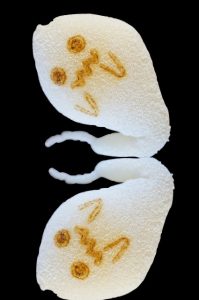
ちょっと奇妙ですね…まあいいか(;^ω^)でも可愛い…
④コピーしたレイヤーにレイヤーマスクをかけましょう。
このレイヤーマスクに鍵カッコのようなマークがついてますので、このままマウスで選択します。
次にグラデーションを付けます。
⑤グラデーションツールを選択して、メニューパネルが変わりますので、『種類を黒、白』、『グラデーションの形を線形グラデーション』を選びます。
⑥『マウスが十字キーに変わります』ので、『反転した画像側からshiftキーとマウスで同時に元画像のデータの上部までドラッグ』します。
グラデーションを引くときの不透明度は、『原点が0%→終点が100%です。』
すると!

こんな感じです。出来たー嬉しい!!
グラデーションを引くときの始点をずらすと、鏡面の幅が狭くなります。コピーしたお化けの腹部あたりから引いてみたら…

やんわりとグラデーションになっていると思います。こっちの方がお化け感が出てるかもしれません。(*´ω`)
この効果を使ってレイヤースタイルの効果も付けてアレンジすると楽しいかもしれませんね。ちょっと私にはそこまでの技術が…(笑)また練習してきます。web上にも沢山色んなやり方が載っていますのでチェックしてみましょう!
今日もありがとうございました。また明日~(・∀・)
